Web方式:Web接入缺省证书认证典型配置
使用版本
本举例是在T5030的R9900版本版本上进行配置和验证的。
组网需求
如下图所示,SSL VPN网关设备连接公网用户和企业私有网络。用户通过SSL VPN网关设备、采用Web接入方式能够安全地访问位于私有网络内的Server A和Server B。其中,Server A和Server B均为Web服务器,使用HTTP协议、端口号80。具体需求如下:
SSL VPN网关设备对用户进行本地认证和本地授权。
用户能访问Server A和Server B。
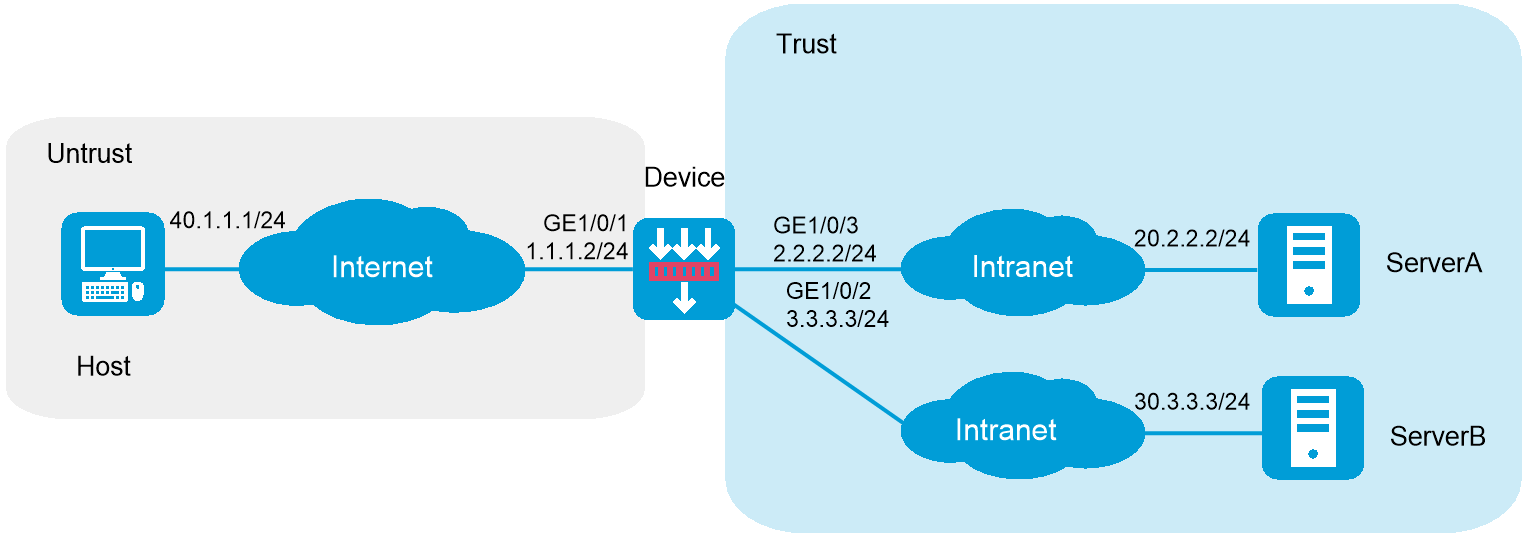
配置步骤
Device的配置
配置接口IP地址和安全域
# 选择“网络 > 接口与VRF > 接口”,进入接口配置页面。
# 单击接口GE1/0/1右侧的<编辑>按钮,参数配置如下:
安全域:Untrust
选择“IPV4地址”页签,配置IP地址/掩码长度:1.1.1.2/24
其他配置项使用缺省值
# 单击<确定>按钮,完成接口IP地址和安全域的配置。
# 单击接口GE1/0/2右侧的<编辑>按钮,参数配置如下:
安全域:Trust
选择“IPV4地址”页签,配置IP地址/掩码长度:3.3.3.3/24
其他配置项使用缺省值
# 单击<确定>按钮,完成接口IP地址和安全域的配置。
# 单击接口GE1/0/3右侧的<编辑>按钮,参数配置如下:
安全域:Trust
选择“IPV4地址”页签,配置IP地址/掩码长度:2.2.2.2/24
其他配置项使用缺省值
# 单击<确定>按钮,完成接口IP地址和安全域的配置。
配置路由
本举例仅以静态路由为例,若实际组网中需采用动态路由,请配置对应的动态路由协议。
# 选择“网络 > 路由 > 静态路由 > IPv4静态路由”,单击<新建>按钮,进入新建IPv4静态路由页面。
# 新建IPv4静态路由,并进行如下配置:
目的IP地址:20.2.2.2
掩码长度:24
下一跳IP地址:2.2.2.3
其他配置项使用缺省值
# 单击<确定>按钮,完成静态路由的配置。
# 按照同样的步骤新建IPv4静态路由,配置如下。
目的IP地址:30.3.3.3
掩码长度:24
下一跳IP地址:3.3.3.4
其他配置项使用缺省值
# 单击<确定>按钮,完成静态路由的配置。
# 按照同样的步骤新建IPv4静态路由,配置如下。
目的IP地址:40.1.1.1
掩码长度:24
下一跳IP地址:1.1.1.3
其他配置项使用缺省值
# 单击<确定>按钮,完成静态路由的配置。
配置安全策略
# 选择“策略 > 安全策略> 安全策略”,单击<新建>按钮,进入新建安全策略页面。
# 新建安全策略,并进行如下配置:
名称:untrust-local
源安全域:Untrust
目的安全域:Local
类型:IPv4
动作:允许
源IPv4地址:40.1.1.1
目的IPv4地址:1.1.1.2
其他配置项使用缺省值
# 按照同样的步骤新建安全策略,配置如下。
名称:local-trust
源安全域:Local
目的安全域:Trust
类型:IPv4
动作:允许
源IPv4地址:2.2.2.2,3.3.3.3
目的IPv4地址:20.2.2.2,30.3.3.3
其他配置项使用缺省值
# 单击<确定>按钮,完成安全策略的配置。
配置SSL VPN网关
# 选择“网络 > VPN > SSL VPN > 网关”,进入SSL VPN网关页面,单击<新建>按钮,创建SSL VPN网关,参数配置如下图所示。
图-2 配置SSL VPN网关

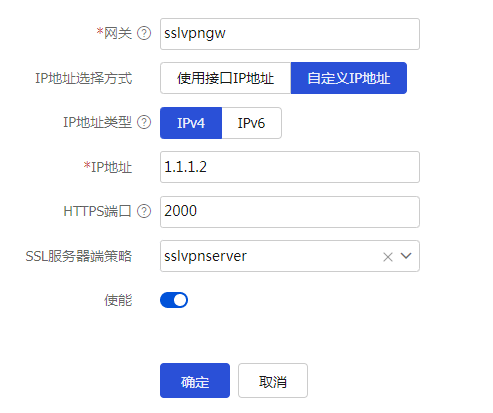
# 单击<确定>按钮,完成配置。
配置SSL VPN访问实例
# 选择“网络 > VPN > SSL VPN > 访问实例”,进入SSL VPN访问实例页面,单击<新建>按钮,创建SSL VPN访问实例,参数配置如下图所示,未显示的部分,采用默认配置即可。
图-3 配置SSL VPN访问实例
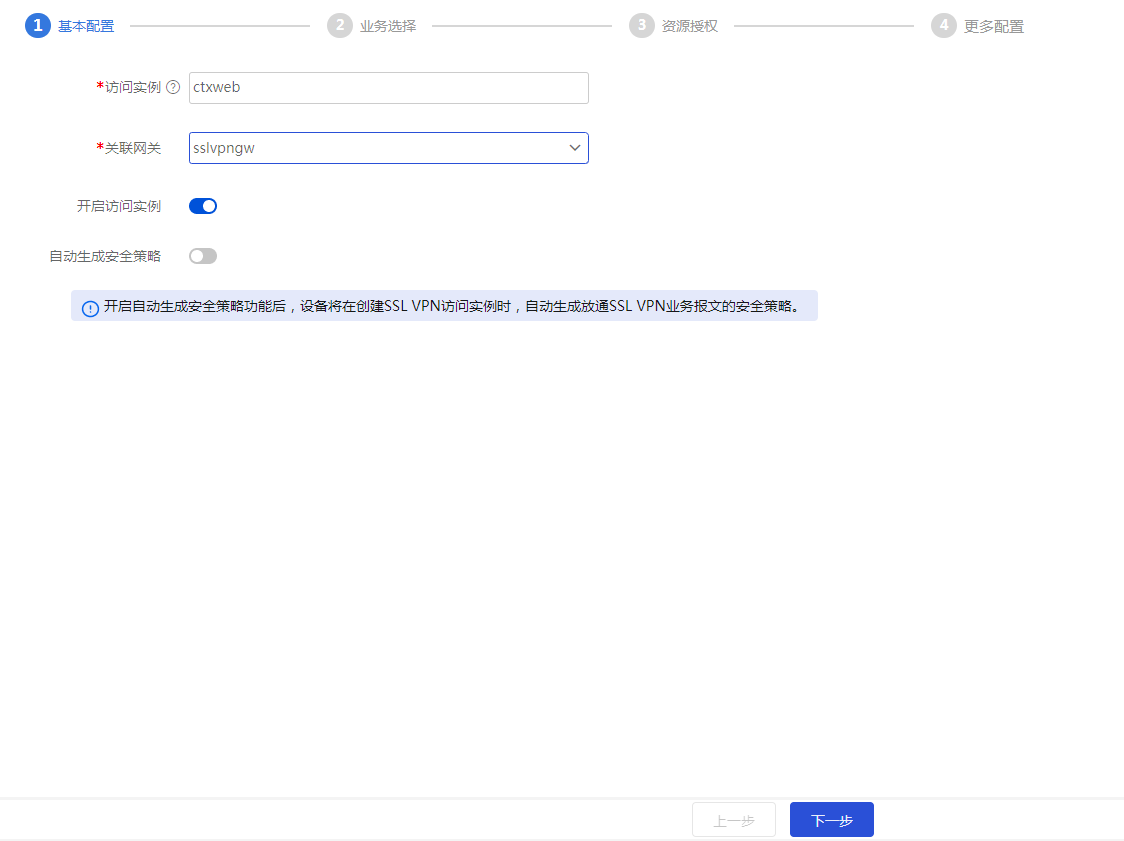
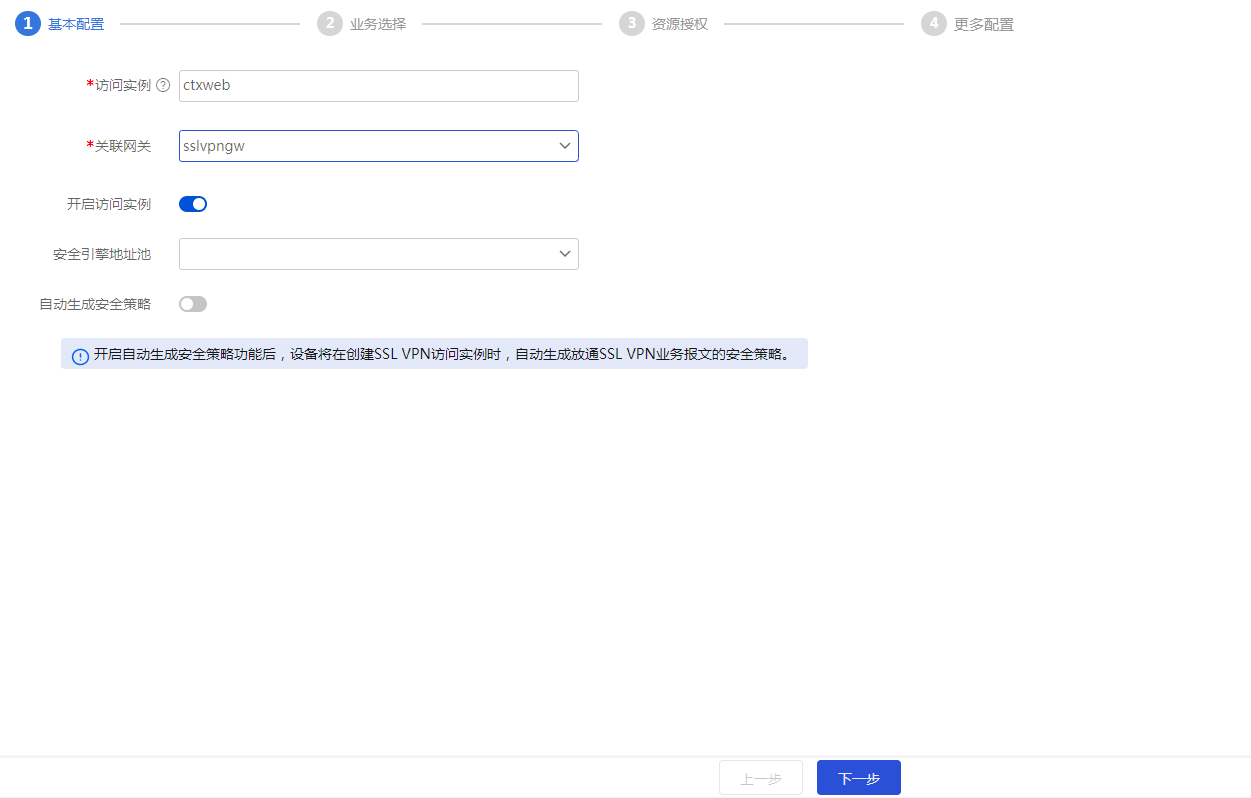
# 单击<下一步>,开启Web代理,SSL客户端策略选择之前配置的sslvpnclient。配置所需的Web接入资源,配置结果如下图所示。
图-4 Web接入资源
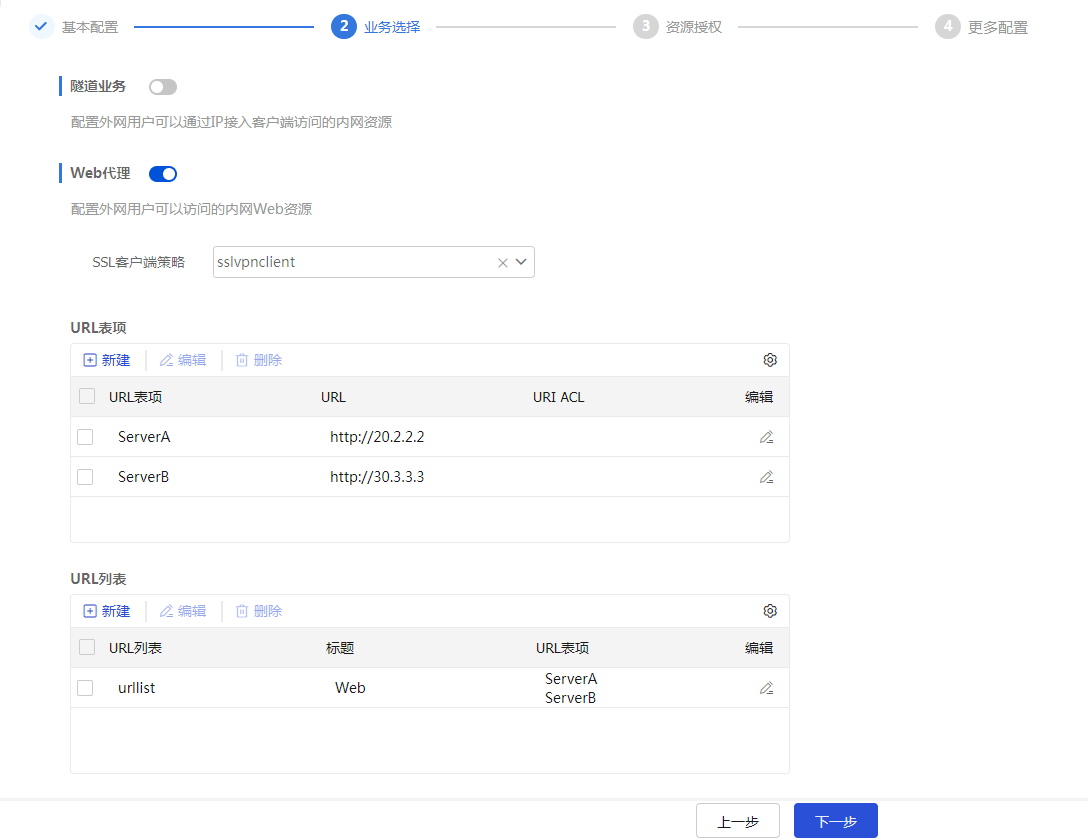
# 单击<下一步>,配置资源组,参数配置如下图所示。
图-5 配置资源组
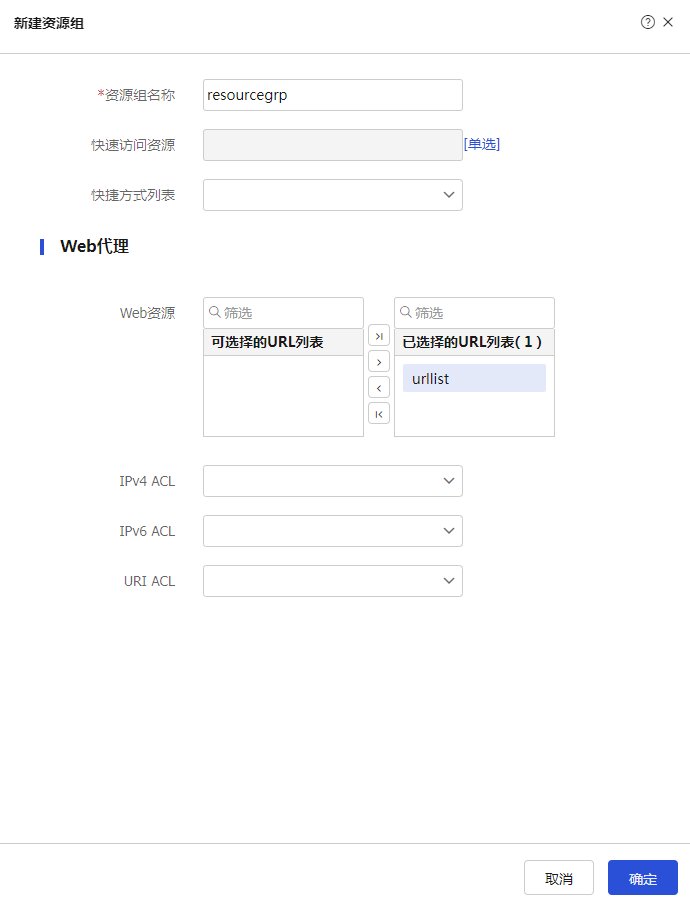
# 单击<确定>按钮,如下图所示。
图-6 资源组
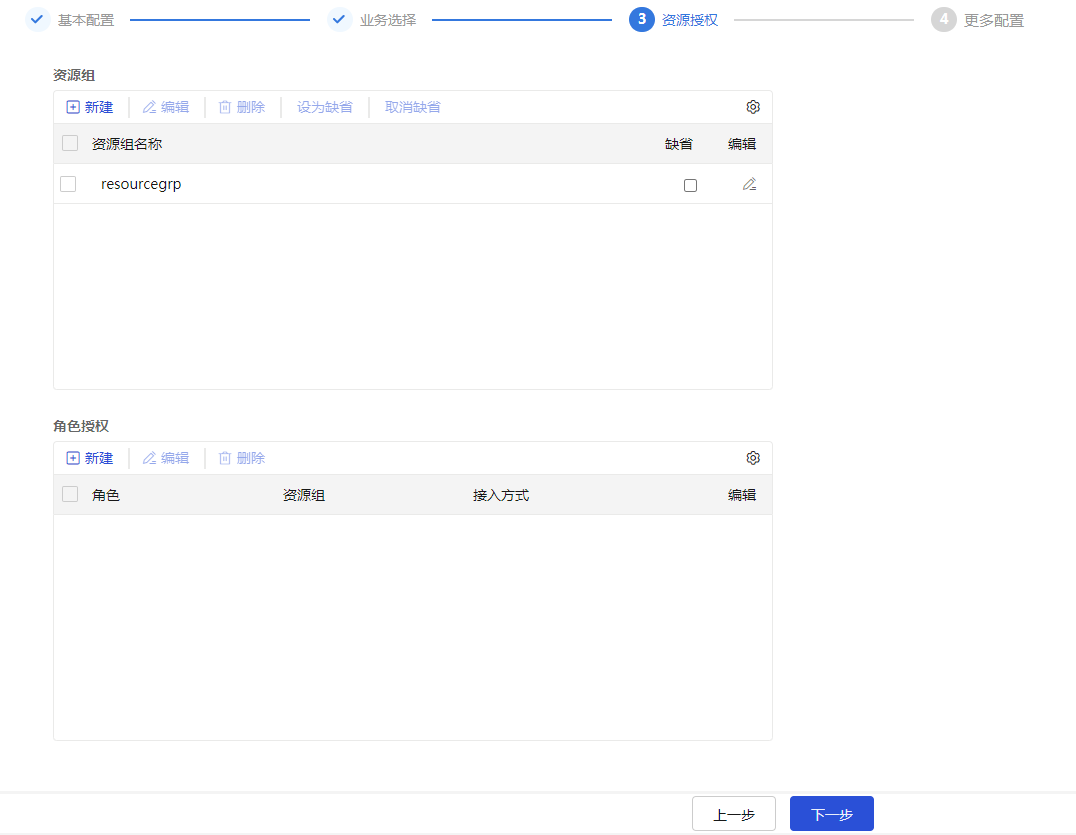
# 单击<下一步>,配置认证相关参数,配置如下图所示。
图-7 认证相关配置
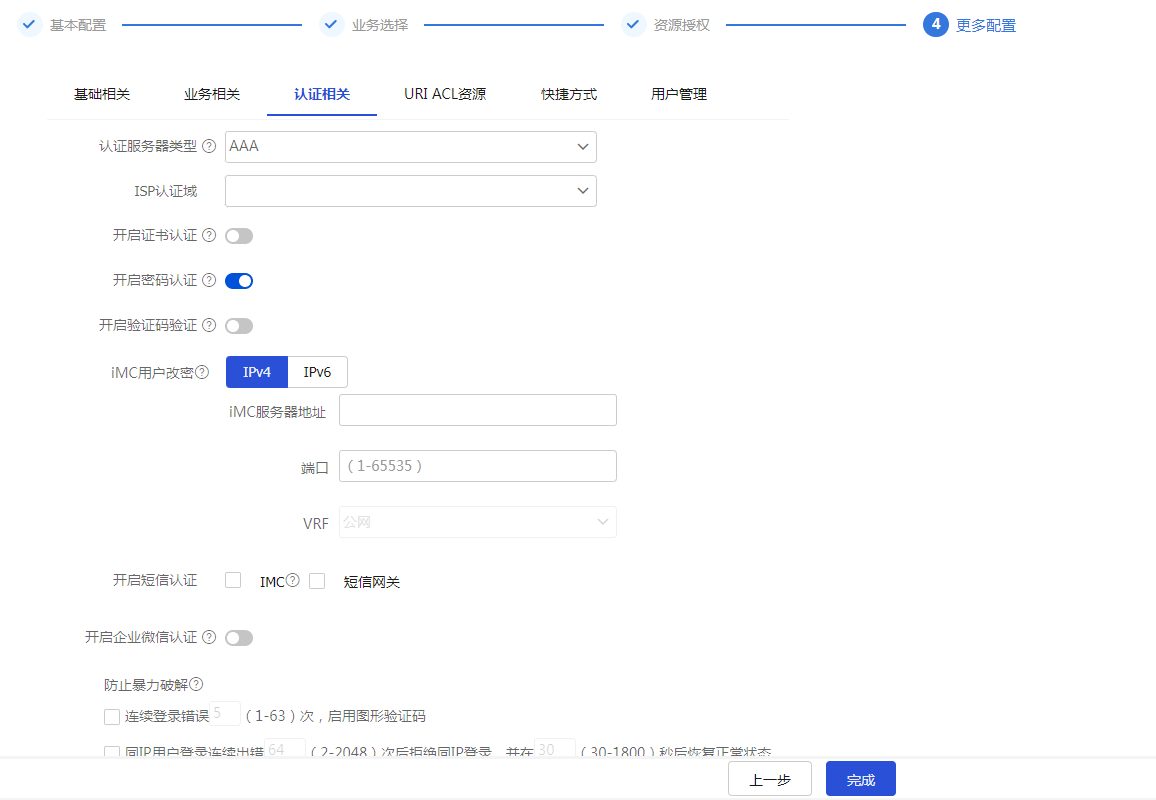
# 单击<完成>按钮,完成配置。
创建SSL VPN用户
# 选择“对象 > 用户与认证 > 用户管理 > 本地用户”,进入用户界面,点击<新建>按钮,创建SSL VPN用户,参数配置如下图所示。
图-8 创建SSL VPN用户

# 为该用户授权SSL VPN资源组,参数配置如下图所示。
图-9 授权属性
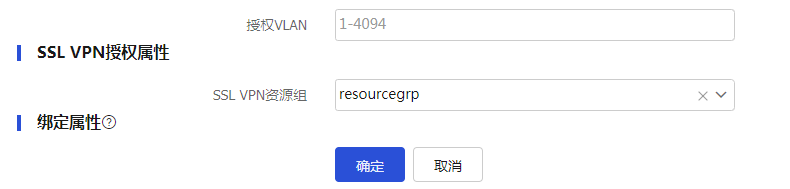
# 单击<确定>按钮,完成配置。
Host的配置
# 配置IP地址、网关,保证到SSL VPN网关的路由可达。
验证配置
# 在浏览器地址栏输入https://1.1.1.2:2000,回车确认之后跳转到域列表选择界面。
# 单击 “domainweb”,跳转到SSL VPN登录界面,输入用户名密码(用户名user1,密码123456),如下图所示。
图-10 SSL VPN登录界面
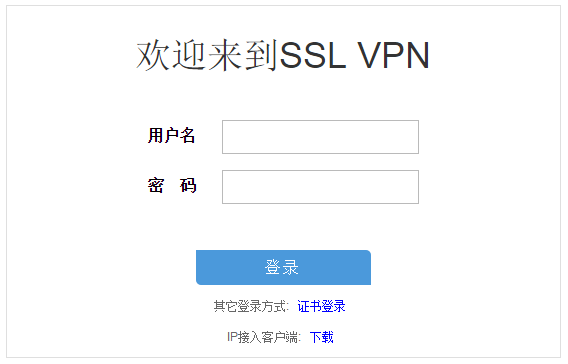
# 单击<登录>按钮,成功登录后可看到如下图所示的资源列表。
图-11 Web接入资源列表
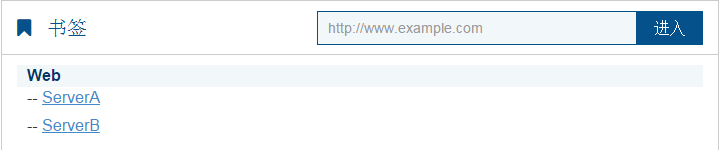
# 单击链接名为ServerA的链接,可以成功访问Web服务器ServerA对应的资源。
# 单击链接名为ServerB的链接,可以成功访问Web服务器ServerB对应的资源。